Problemas Frecuentes
Problemas Frecuentes
Problemas Frecuentes
A continuación se describen los errores que comúnmente se presentan después de actualizar el Add-On Best Practices.
Error al crear cualquier estructura de uno o más AddIns

Este error es debido a que al "subir" por primera vez el Add-On después de su actualización no se logra modificar la base de datos de acuerdo a la versión que se haya instalado.Para solucionar el inconveniente, se aconseja realizar los procedimientos descritos a continuación:
- Cerrar completamente SAP Business One e ingresar nuevamente.
- Ir a: Gestión → add-ons → Gestión Best Practices. A continuación hacer click en el Add-In que esté presentando el inconveniente. Luego, pasarlo al estado de los Add-Ins disponibles (lado izquierdo).
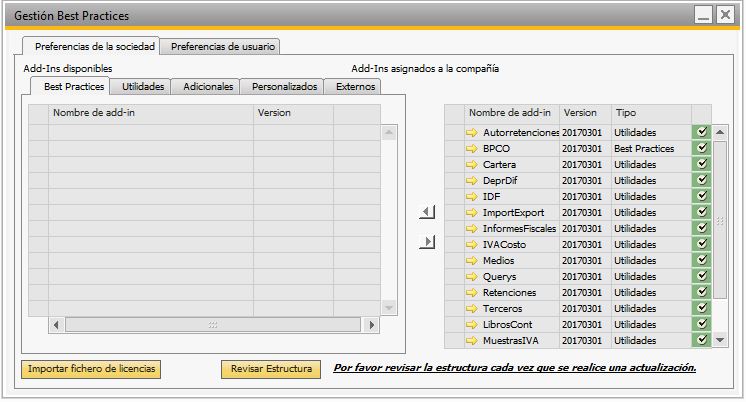
- Después de haber colocado el Add-In al estado de Add-Ins disponibles, el usuario debe hacer click en “Reiniciar Add-Ins”, para que los todos los Add-Ins se "carguen". Al completar el cargue de los Add-Ins debe cerrar el aplicativo SAP Business One e ingresar nuevamente.
- Dar inicio al aplicativo Best Practices. Cuando termine de subir los Add-Ins, el usuario debe colocar nuevamente el Add-In al estado Add-In asignado a la compañia (lado derecho) y finalmente, hacer click en “Reiniciar Add-Ins”
- Si lo anterior no soluciona el inconveniente por favor comuníquese con Soporte Ok One.
Cambios en DLLs sin instalador
En ocasiones se envían archivos con extensión .DLL, a los usuarios para generar pruebas de aplicación ( HOTFIX o versiones beta de los Add-Ins). Estos archivos pueden causar algunos problemas si no se realiza el procedimiento adecuado, de manera si recibe uno de estos archivos siga los siguientes pasos:
DLL BETA
- Si es un archivo beta, es decir, que le fue enviado al usuario para realizar pruebas, el usuario debe reemplazarlo solamente en un equipo y con una base de datos de pruebas. No debe reemplazarlo en un cliente o en una base de datos productiva. Para realizar esta operación, debe ir a la ruta "..\SAP\SAP Business One\AddOns\OK_ONE\BPAC" o en su defecto a la ruta en donde tiene instalado el Add-On y reemplace el archivo correspondiente.
- Inicie SAP Business One con un usuario con permisos de administrador de red o del sistema operativo, luego inicie el Add-On. Ir a la ruta Gestión – add-ons – Gestión Best Practices, haga click en la flecha amarilla del Add-In correspondiente al archivo que acabó de reemplazar. Haga click en "Reset", y luego en "Actualizar". Por último, haga click en "OK" y reinicie los Add-Ins, haciendo click en "Revisar estructura" y seleccione la opción "Desactualizado".
DLL HOTFIX
- Si es un archivo hotfix, es decir, que le fue enviado al usuario para solucionar un incidente ya solucionado, el usuario debe reemplazarlo en el servidor. Para realizar esta operación, debe ir a la ruta donde se tenga instalado BPAC "C:\Program Files (x86)\SAP\SAP Business One Server\B1_SHR\BPACRemoto\DLLs", una vez se reemplazada la dll en esta ruta el addOn la copiara a los equipos cliente de manera automática.
Copyright © 2017 by OK ONE SAS. All Rights Reserved.
Creado con el Personal Edition de HelpNDoc: Generador de ayuda web gratuito





